- 公開日:
Google フォトの動画がダウンロードできない場合
みなさんは、Google フォトの動画がダウンロードできずに、困ったことはありませんか?
Google フォトは、さまざまなデバイスのバックアップに利用されることが多いので、その中から動画をダウンロードしたいというシチュエーションもあるかと思います。
そんな時に、動画のダウンロードがうまくいかないと、非常にストレスが溜まりますよね。
こちらの記事では、そんなGoogle フォトの動画をうまくダウンロードできない場合の対処法を具体的にお伝えします。ぜひ参考にしてみてください。
iPhoneでGoogle フォトの動画がダウンロードできない場合
Google フォトの動画をiPhoneに保存できない場合の対処法をご存じでしょうか。
スマホで動画をダウンロードしたいときに、保存がうまくいかないのは非常に煩わしいですよね。
特に、急いでいる場面でこうした事象が起きるのは、本当に困ります。
以下のリンクの記事では、そんな、Google フォトの動画をiPhoneに保存することができない場合の具体的な対処法をお伝えします。お困りの方はぜひご覧ください。
PCでGoogle フォトの動画がダウンロードできない場合
Google フォトの動画をパソコンでダウンロードできない場合の対処法をお伝えします。
インターネットの接続状況を確認する
Google フォトのダウンロード操作は、ファイルの容量によっては非常に多くの通信量を消費します。
ご自身の接続しているインターネットの通信状況を確認するためには、動画サイトなどを開き、滞りなく動画が閲覧できるかどうか確認すると良いでしょう。
もしその動画が途中で止まったりしてしまうようであれば、通信環境が良くない可能性が高いので、プロバイダを変更するなど、高速通信を提供してくれるネット環境を用意するということをおすすめします。
もし、カフェなどパブリックな場のWi-Fi環境などを利用している場合は、良好な通信環境(高速な通信環境)とは言えない可能性が高いので、注意が必要です。
また、ダウンロードするファイルによっては、通信量を多く使用するため、モバイルのテザリング機能などを利用した場合、モバイルキャリアとの契約内容によっては、一気に速度制限がかかってしまう可能性もあります。十分注意してください。
ブラウザを再起動する
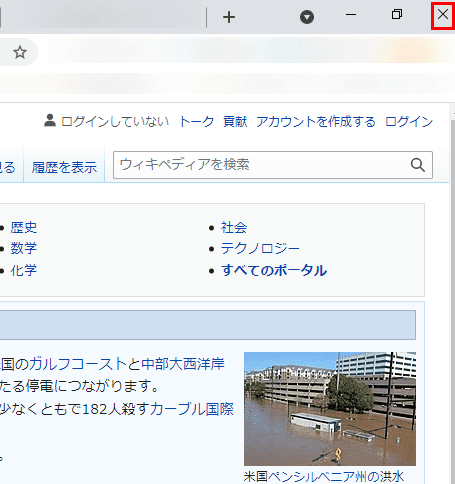
使用しているブラウザを一度再起動してみるのも、Google フォトでダウンロードができない場合の解決手段として有効です。
ブラウザ(例:Google Chrome)の画面右上の「×」アイコンをクリックすると、ブラウザを終了することができます。
その後ブラウザを再び開き、Google フォトでのダウンロード操作を行ってみてください。
ブラウザのキャッシュとCookieを削除する
パソコンで、Google フォトのダウンロードができない不具合が生じている場合は、キャッシュとCookieの削除を行ってみてください。
キャッシュとは、アクセスしたWebサイトや、起動させたアプリなどのデータを一時的に保存しておく技術です。
いちからデータを読み込む必要がなくなるため、Webサイトの表示や、アプリの動作の速度を上げることができます。
Cookieもキャッシュと同様に、訪問したWebサイトの情報が一時的にパソコンやスマートフォンに保存する技術で、前回開いた時にテキスト入力した内容などを再び表示することができます。
本来、利用ユーザーにとって便利なキャッシュとCookieですが、時に操作に悪影響を及ぼし、スムーズな操作ができなくなることがあります。
以下の内容においては、Googleから提供されている人気ブラウザ「Google Chrome」(グーグル クローム)の画面を使用して、手順を解説しますので、ぜひ参考にしてみてください。
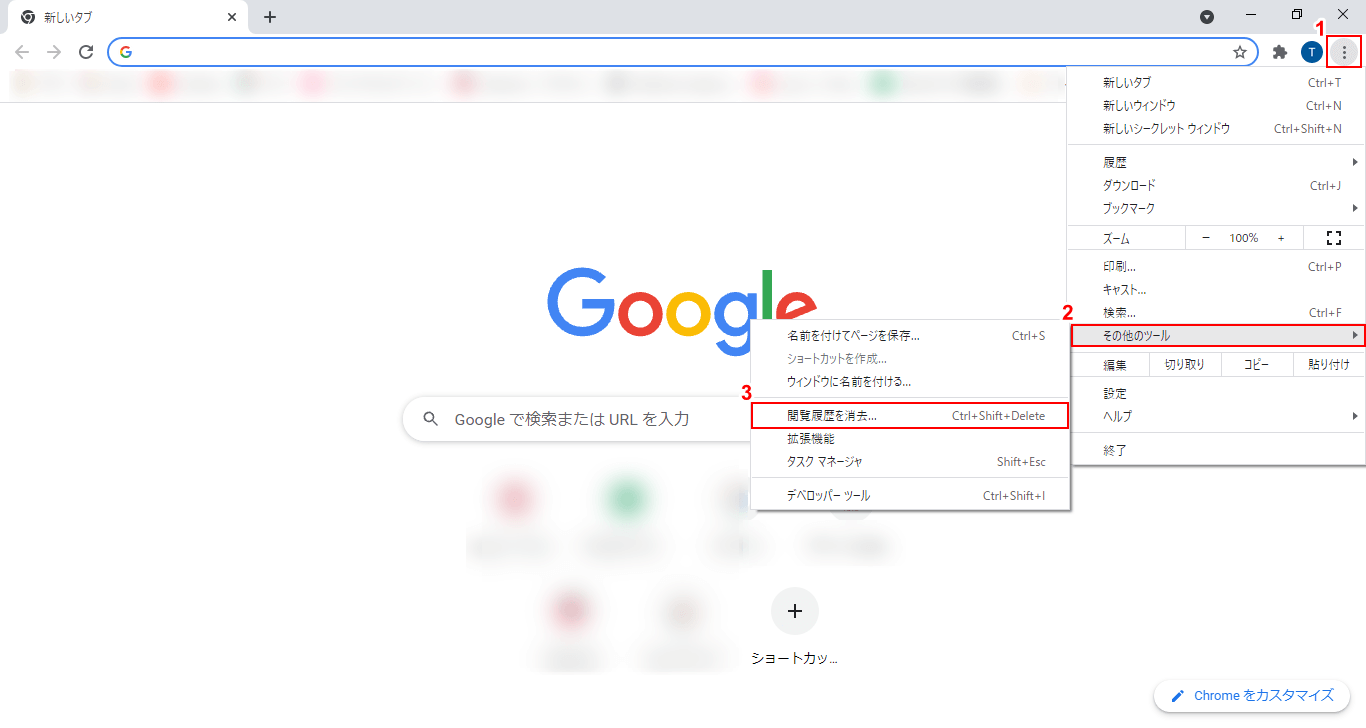
Google Chromeを開き、①「Google Chromeの設定」アイコンをクリックし、②「その他のツール」、③「閲覧履歴を消去」の順に選択します。
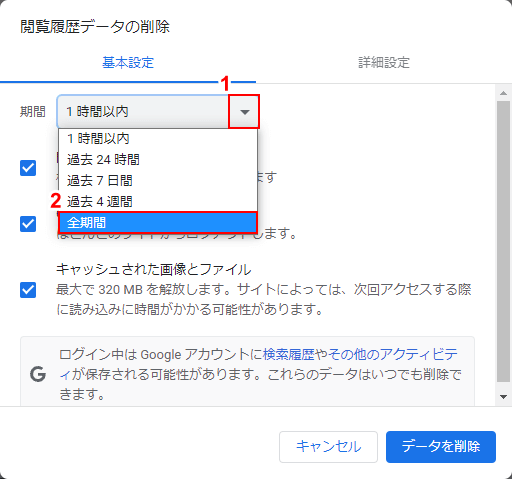
「閲覧履歴データの削除」ダイアログボックスが表示されるので、①「▼」アイコンをクリックし、今回はすべて削除するため②「全期間」を選択します。
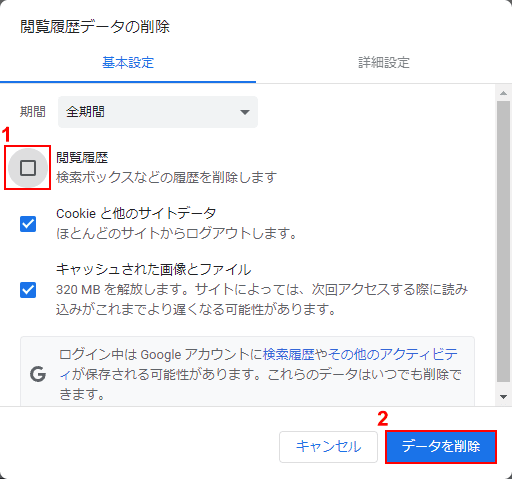
デフォルトでは「閲覧履歴」「Cookieと他のサイトデータ」「キャッシュされた画像とファイル」のすべてにチェックマークが入っていますが、①「閲覧履歴」のチェックマークを外し、②「データを削除」ボタンをクリックします。
これで、利用しているブラウザのキャッシュとCookieの削除は完了です。削除すると、その時開いていたサイトからログアウトすることがありますのでご注意ください。
キャッシュとCookieの削除完了後、Google フォトのダウンロード操作を再度行ってみてください。
パソコンを再起動する
デバイスに何らかの原因がある場合は、一度再起動を行ってみるのも、有効な手段です。
再起動を行った後、通常通りブラウザからGoogle フォトを開き、ダウンロード操作が行えるかどうか試してみてください。